Vaikka se ei ehkä ole vaarallista, bloatware kuluttaa kiintolevytilaa, jota mielekkäämmät sovellukset voivat käyttää. Se voi myös hidastaa järjestelmän nopeutta. Onneksi voit poistaa Windows 10 bloatwaren ilman paljon aikaa tai vaivaa. Tämän artikkelin ohjeet koskevat Windows 10:tä.
bloatware-tyypit
On olemassa muutamia erilaisia bloatware-tyyppejä, jotka on esiasennettu uusiin tietokoneisiin. Kokeiluohjelma on ohjelmisto, joka tulee ilmaiseksi uuden tietokoneesi mukana tietyn kokeilujakson ajaksi, kuten 30 päivää tai 6 kuukautta.
Tietokoneeseen asennetaan yleensä ohjelmiston täysi versio, vaikka vain tietyt ominaisuudet olisivat käytettävissä kokeilujakson aikana. Kun määritetty aika on kulunut, ohjelma menettää toiminnallisuutensa, ellet osta lisenssiä ja kunnes ostat lisenssin. Ohjelmisto jää kuitenkin tietokoneellesi. Tietokoneen valmistajan luomat sovellukset ovat toinen yleinen bloatware-lähde. Jotkut näistä ohjelmista saattavat olla hyödyllisiä, mutta toiset eivät ehkä koskaan näe päivänvaloa. Vaarallisin bloatware-tyyppi, jonka Windows 10 -tietokoneesi voi sisältää, ovat mainosohjelmat, jotka voivat aiheuttaa ponnahdusikkunoita, vakoiluohjelmia tai pahempaa.
Poista bloatware Windows 10:ssä sovelluksista ja ominaisuuksista
Kun tiedät, mitkä sovellukset haluat poistaa, on helppo tapa poistaa ne Windowsin sovelluksista ja ominaisuuksista.
-
Kirjaudu tietokoneeseen järjestelmänvalvojana.
-
Tyyppi sovelluksia Windows 10 -hakukentässä.
-
Valitse Avata Päällä Sovellukset ja ominaisuudet Järjestelmäasetukset-kohdan hakutulosluettelosta.
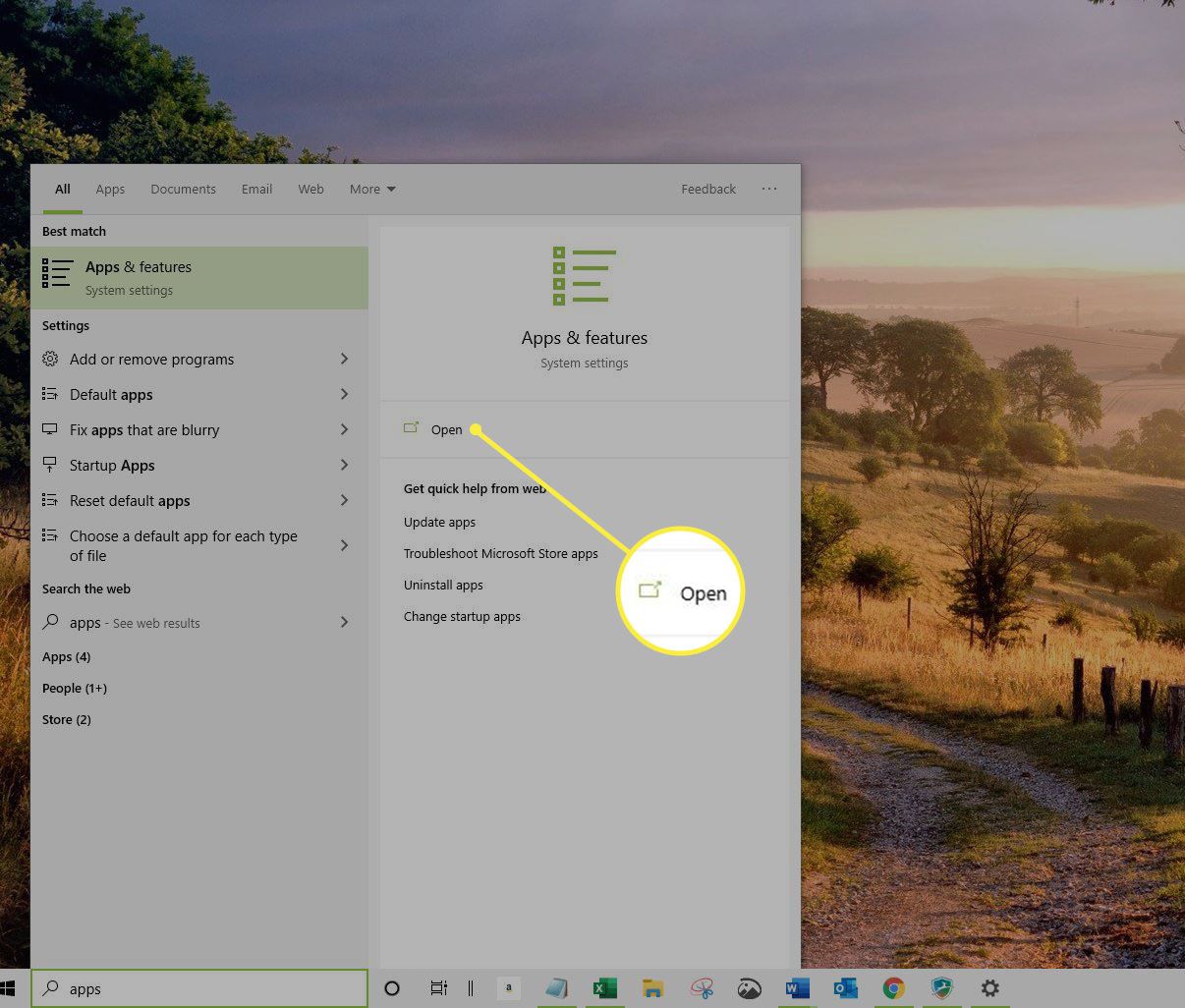
-
Valita Nimi, Kaveritai Asennuspäivämäärä Lajittele-luettelossa.
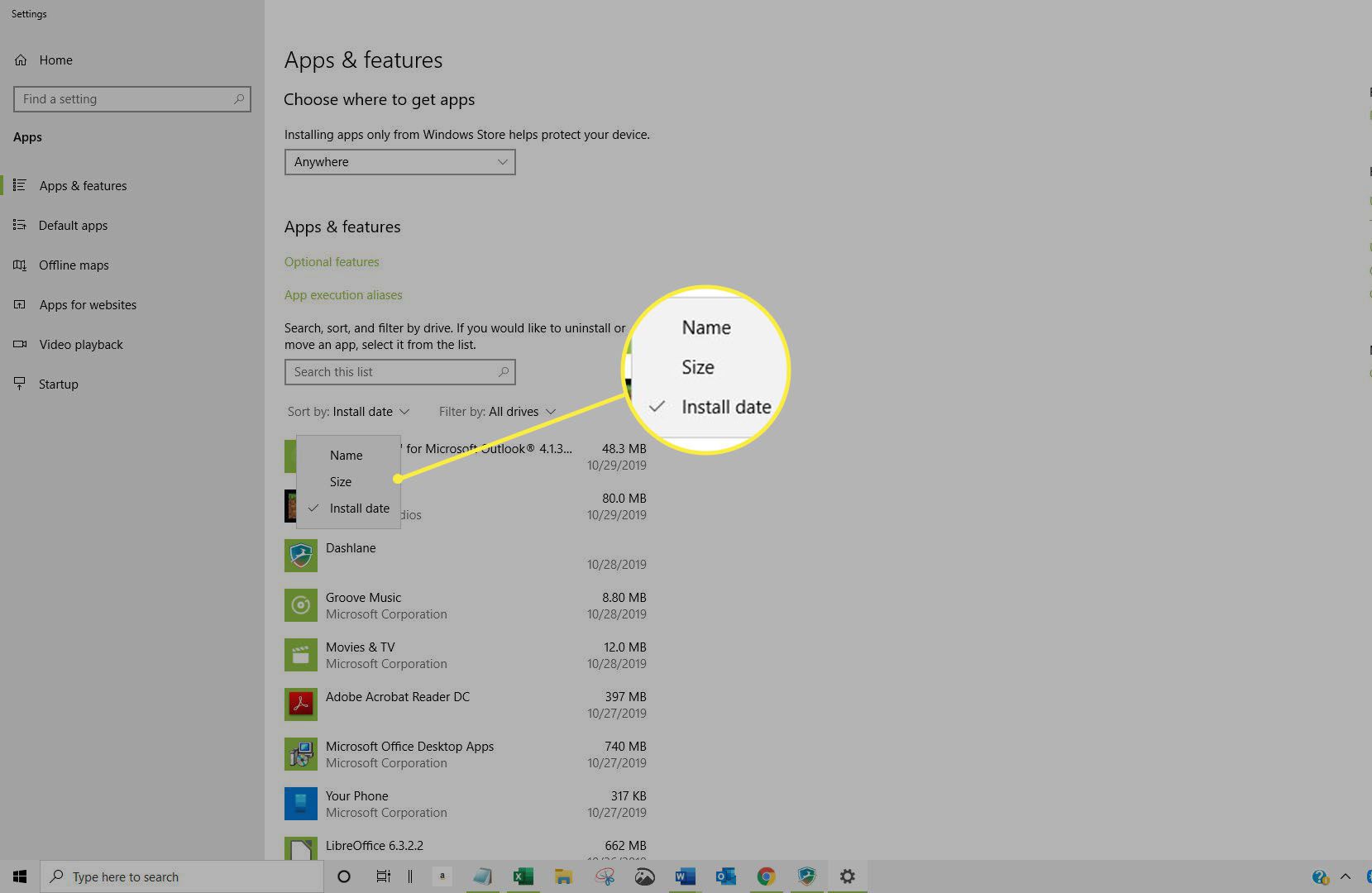
Löydät tietokoneellesi esiasennettuja sovelluksia lajittelemalla niiden asennuspäivämäärän mukaan. Vieritä luettelon alaosaan, sillä viimeksi asennetut sovellukset näkyvät luettelon yläosassa.
-
Valitse poistettava sovellus. Tutki kaikki sovellukset, joiden säilyttämiseen et ole varma, tai bloatware-ohjelmat, jotka voit poistaa turvallisesti. Pitäisikö minun poistaa se? on hyödyllinen työkalu päätettäessä, mitä säilyttää ja mitä poistaa. Sivusto käyttää joukkolähdepohjaista dataa suositusten tekemiseen sekä tietoa lukuisista sovelluksista.
-
Valitse Poista.
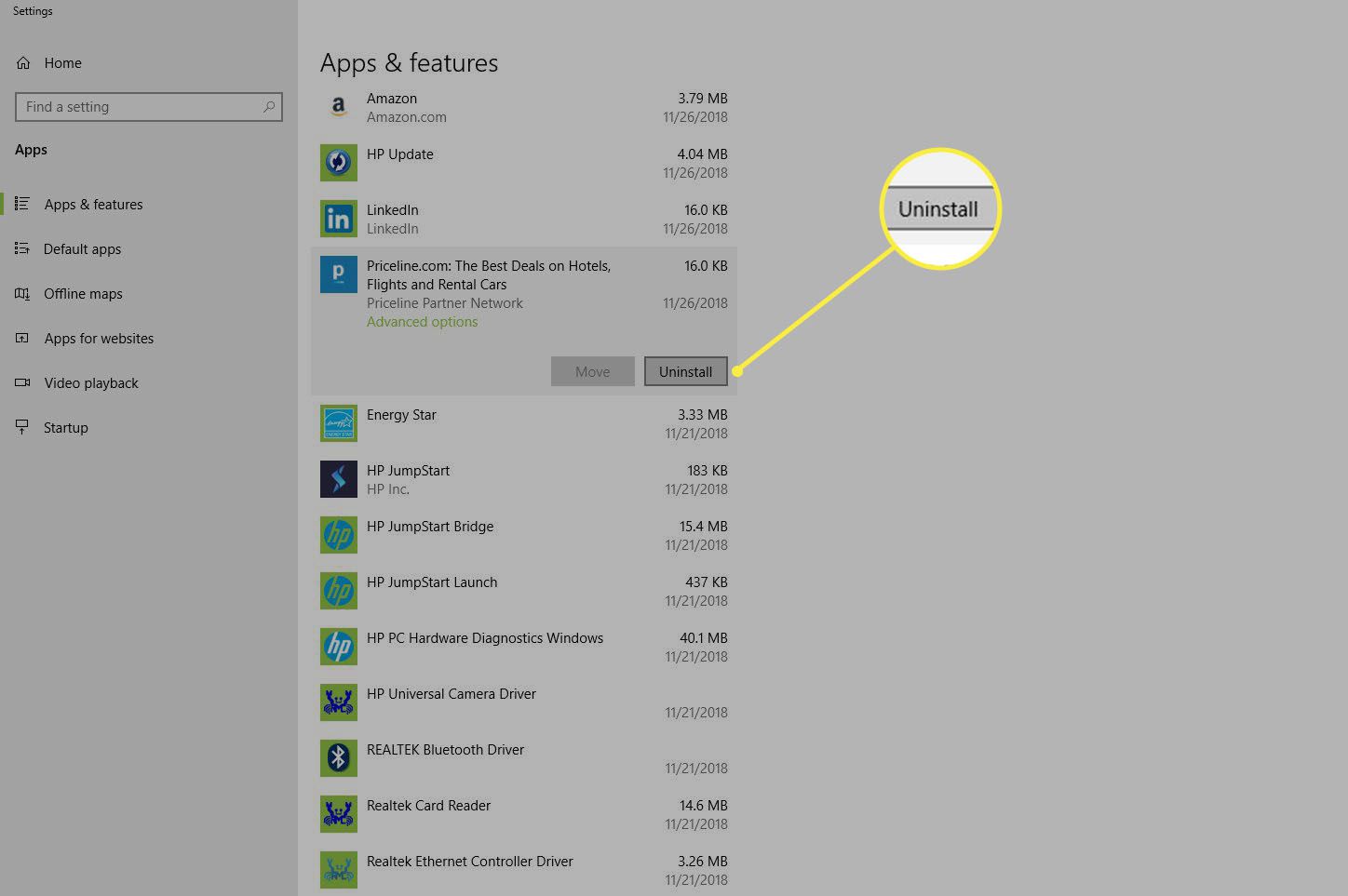
-
Vahvista, että haluat poistaa ohjelman, ja odota, että prosessi on valmis.
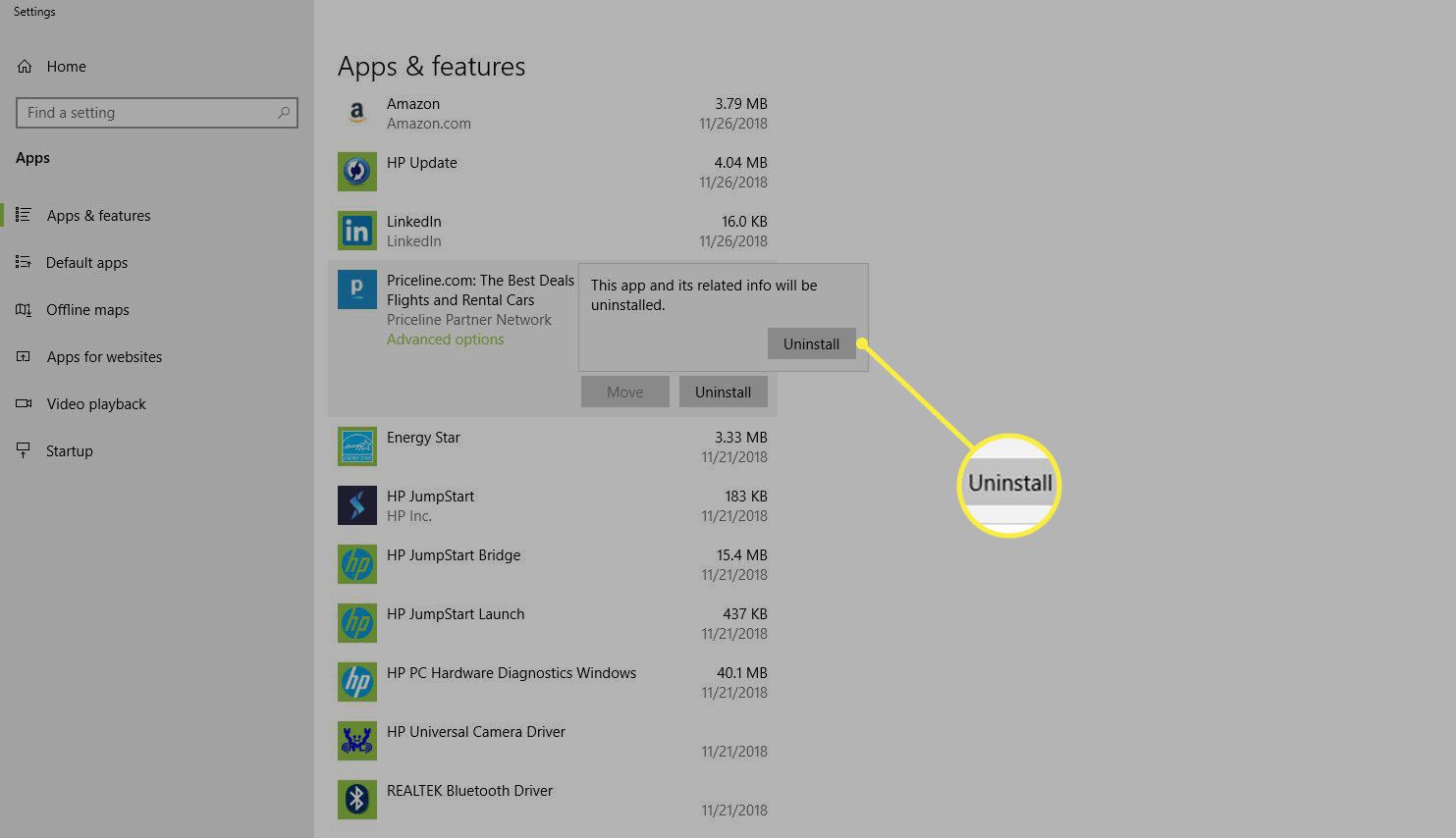
-
Toista tämä jokaisen sovelluksen kohdalla, jonka haluat poistaa.
Poista Bloatware Windows 10:stä Powershellillä
PowerShell on komento- ja komentosarjakieli. Voit käyttää sitä työkaluna yksinkertaistaa ja automatisoida tehtäviä, kuten piilottaa tai poistaa Windows 10 bloatware. Ensin sinun on päätettävä, mitä haluat poistaa. Sitten voit käyttää PowerShellia järjestelmänvalvojana ja kirjoittaa komentoja sovellusten asennuksen poistamiseksi.
-
Tyyppi teho kuori Windowsin hakukentässä.
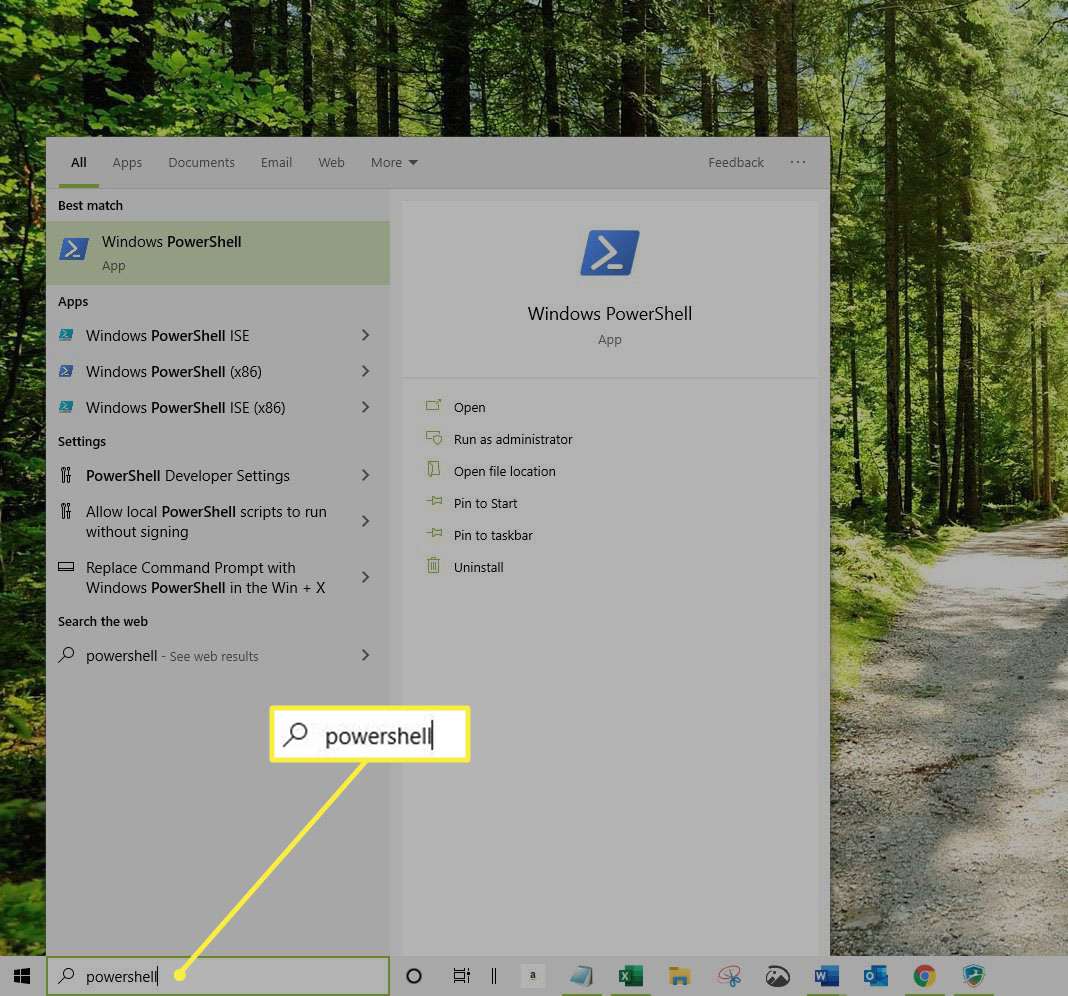
-
Valitse Suorita järjestelmänvalvojana hakutuloksissa. Valita Joo jos näyttöön tulee käyttäjätilin valvontaikkuna. PowerShell-ikkuna avautuu.
-
Tulla sisään DISM /Online /Get-ProvisionedAppxPackages | select-string Paketin nimi päästäksesi täydelliseen luetteloon asennetuista sovelluksista.
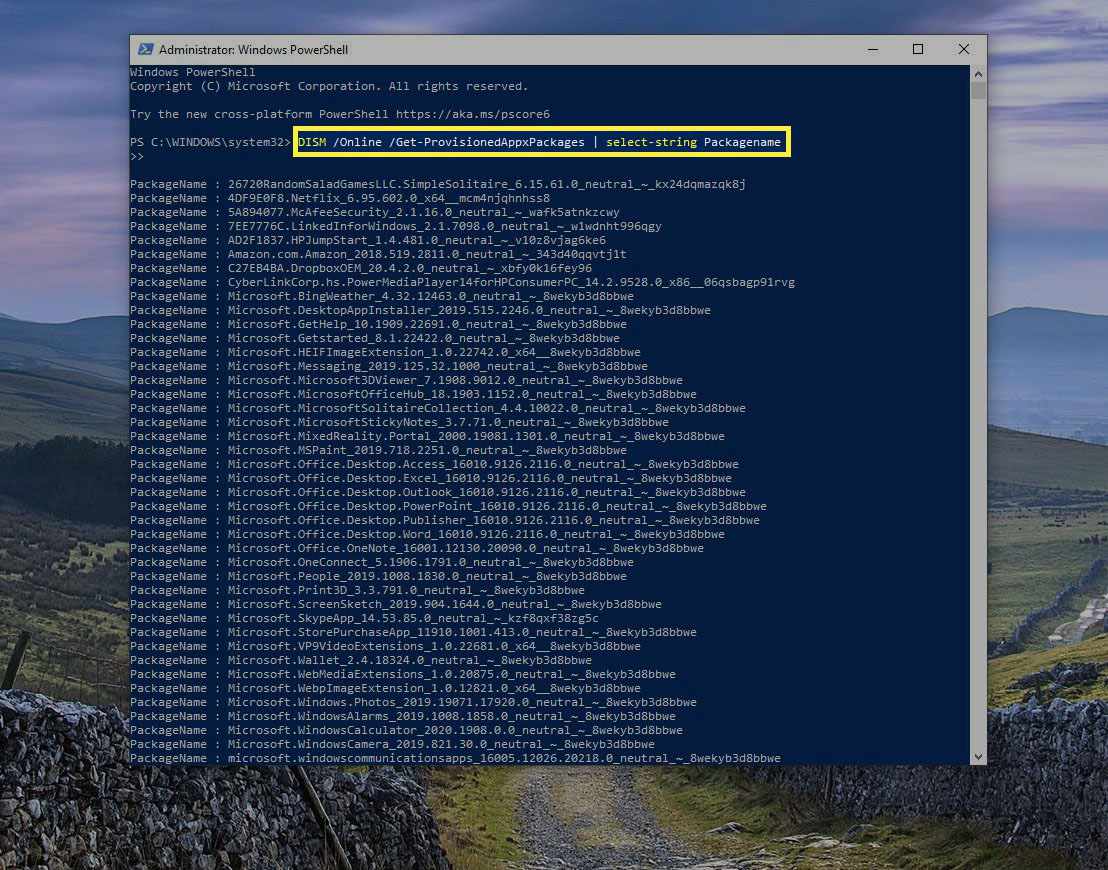
-
Tulla sisään DISM /Online /Remove-ProvisionedAppxPackage /PackageName:PACKAGENAME Korvata PAKKAUKSEN NIMI poistettavan sovelluksen kanssa.
-
Toista tämä jokaisen poistettavan sovelluksen kohdalla.
Kolmannen osapuolen työkalujen käyttäminen Windows 10 -bloatwaren poistamiseen
Toinen vaihtoehto on käyttää kolmannen osapuolen asennuksen poistoohjelmaa ei-toivottujen bloatware-ohjelmien poistamiseen Windows 10:ssä. Nämä ohjelmat ovat erityisen hyödyllisiä sovelluksille, joiden poistaminen ei ole helppoa tai joita ei voida poistaa kokonaan.
Kuinka välttää bloatwaren asentaminen
Vaikka se on usein esiasennettu, kun ostat uuden tietokoneen, saattaa joskus olla, että lisäät sen järjestelmääsi edes huomaamatta sitä. Kun tiedät, mitä etsiä ja miten niitä välttää, voit välttää ongelmia tulevaisuudessa. Ilmaiset ohjelmistot toimitetaan usein bloatwaren mukana. Huomaa pienet tekstit ja ylimääräiset valintaruudut, jotka valitaan usein oletuksena, kun asennat uuden ohjelman. Luovu lisäominaisuuksista, elleivät ne tarjoa tarvitsemaasi ja haluamaasi arvoa. Jos et voi kieltäytyä muista sovelluksista, harkitse asentamasi ohjelmiston lataamista. Turvallisempi, vähemmän turvonnut vaihtoehto voi olla saatavilla.
